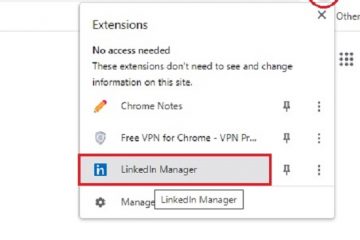Onpa kyseessä sosiaalisen median sovellus tai sähköpostitilisi, kaksivaiheinen todennus on ehdoton. Se estää hakkereita pääsemästä tileillesi. 2FA:n useista menetelmistä SMS-pohjainen todennus on yksinkertaisin. Mutta valitettavasti kaikille Twitterin käyttäjille se on nyt maksullinen ominaisuus, joka on tarkoitettu vain Twitter Blue-tilaajille. Mutta jos et halua maksaa, kerromme, kuinka Twitterin kaksivaiheinen todennus otetaan käyttöön ilmaiseksi.
Itse asiassa päätös luopua tekstiviestipohjaisesta 2FA:sta muut kuin Blue-tilaajat on siunaus valepuvussa. Tämä johtuu siitä, että se on 2FA:n yksinkertaisin ja turvattomin muoto. Suosittelemme myös Twitter Blue-tilaajia siirtymään pois tekstiviestipohjaisesta 2FA:sta sovelluspohjaiseen kaksivaiheiseen todennusjärjestelmään. Tämä artikkeli näyttää, kuinka voit tehdä sen.
Mikä on kaksivaiheinen todennus (2FA)
Jokainen verkkopalvelu edellyttää kirjautumista sähköpostiosoitteellasi/puhelinnumerollasi ja Salasana. Vaikka tämä on turvallista, joku muu voi helposti kirjautua tilillesi, jos he arvaavat tai tietävät salasanasi. Hakkerit voivat myös raa’alla väkivallalla tunkeutua tilillesi tällä tavalla.
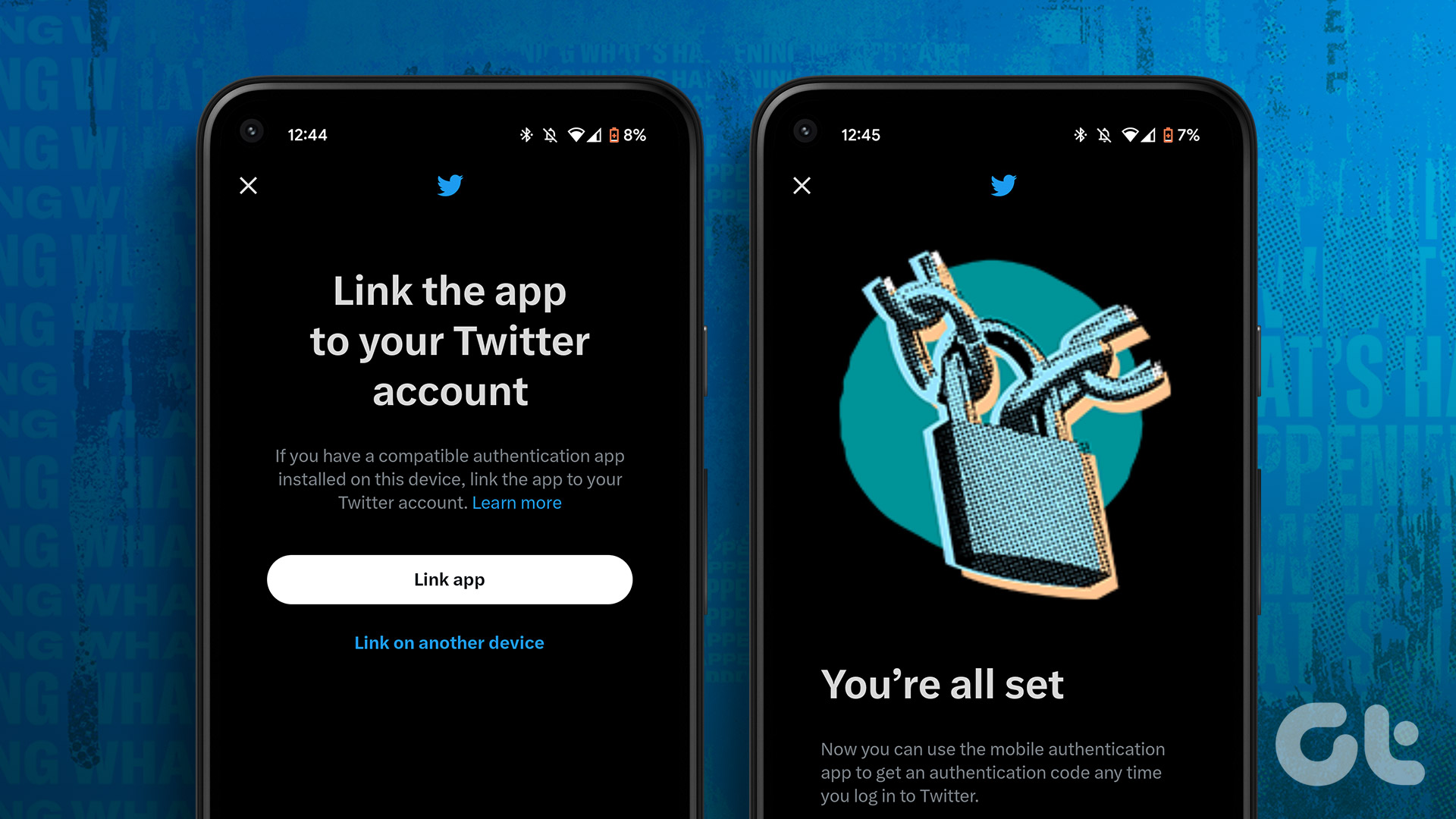
Voit estää tämän tapahtuvan käyttämällä kaksivaiheista todennusta tai 2FA:ta. Se lisää suojaustasoa ennen tilillesi kirjautumista. Salasanan lisäksi 2FA edellyttää, että syötät kertaluonteisen salasanan (OTP), joka lähetetään vain laitteellesi. Tällä tavalla joku, jolla on salasanasi, ei silti pysty kirjautumaan tilillesi ilman tätä koodia.
Kaksivaiheisen todennuksen määrittäminen Twitterissä Authenticatorin avulla
Kuten aiemmin mainittiin, tekstiviestipohjainen 2FA ei ole turvallisin tapa pitää tilisi turvassa. Entä jos kadotat puhelimesi? Joku voi nostaa SIM-kortin ja laittaa sen toiseen laitteeseen saadaksesi OTP:n. SIM-kortin vaihtohuijaukset ovat myös melko yleisiä nykyään.
Paras tapa on käyttää todennussovellusta, kuten Google Authenticator tai Authy. Se on täysin ilmainen, eikä sinun tarvitse maksaa 11 dollaria joka kuukausi herra Muskille.
Näin määrität todennussovelluksen 2FA:lle Twitterissä.
Authyn asentaminen ja määrittäminen
Vaihe 1: Lataa valitsemasi Authenticator-sovellus App Storesta tai Google Play Kaupasta. Suosittelemme käyttämään Authya tai Google Authenticatoria vahvistuskoodin luojana.
Käytämme Authya tämän artikkelin menettelyn esittelyyn. Google Authenticatorin vaiheet ovat kuitenkin samanlaisia, jos päätät käyttää sitä.
Lataa Google Authenticator iPhonelle
Lataa Google Authenticator Androidille
Vaihe 2: Avaa Authy-sovellus puhelimessasi. Rekisteröidy sovellukseen puhelinnumerollasi. Lisää sitten sähköpostiosoitteesi.
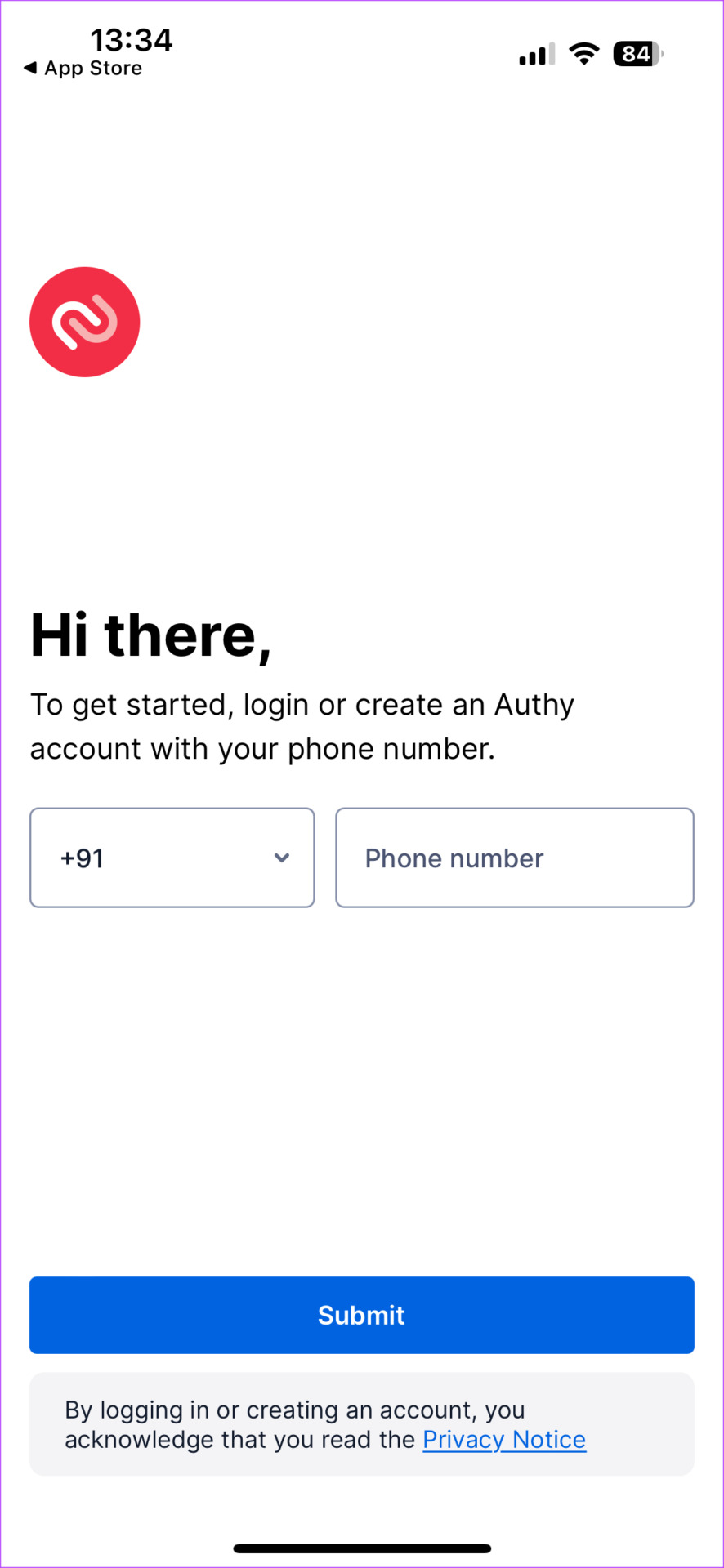
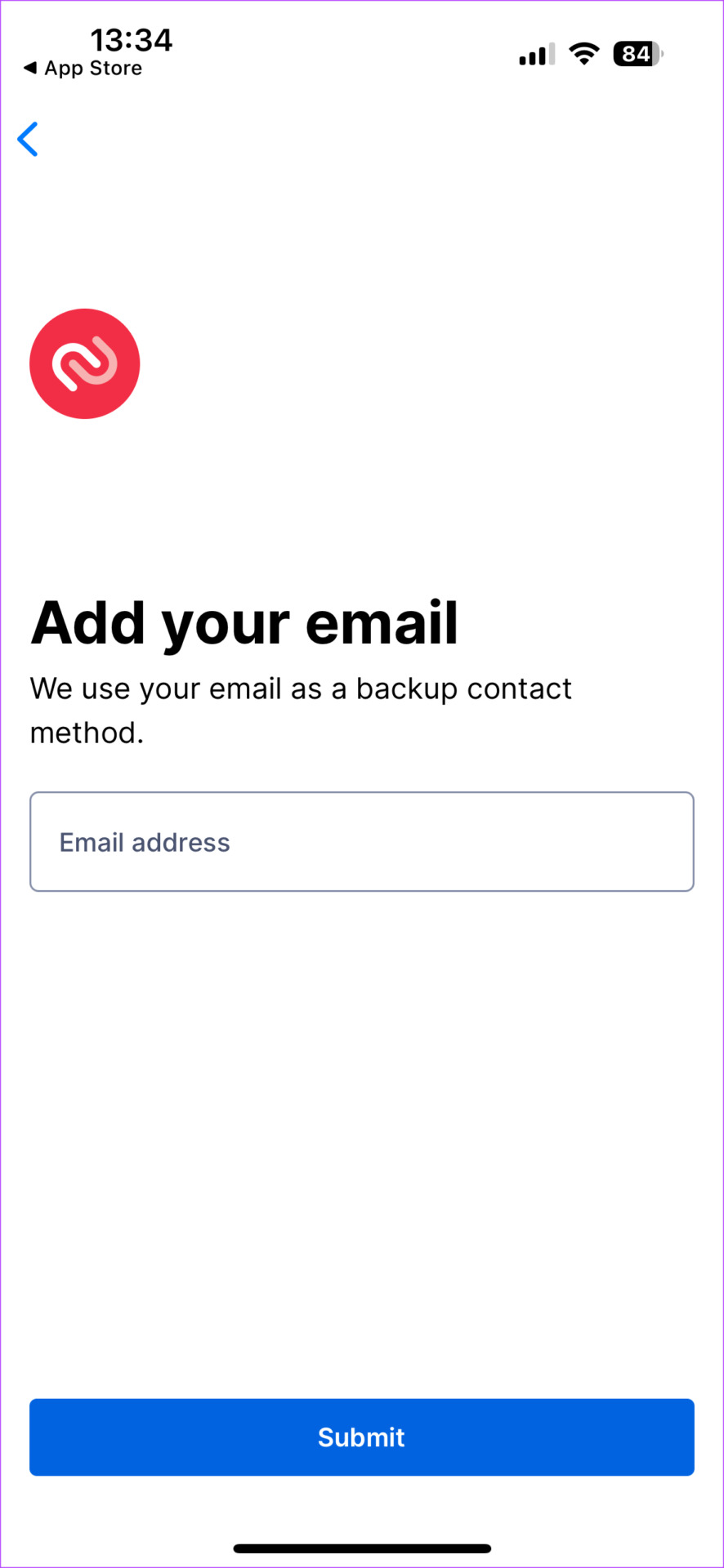
Vaihe 3: Sinua pyydetään vahvistamaan tilisi. Valitse haluamasi menetelmä ja jatka.
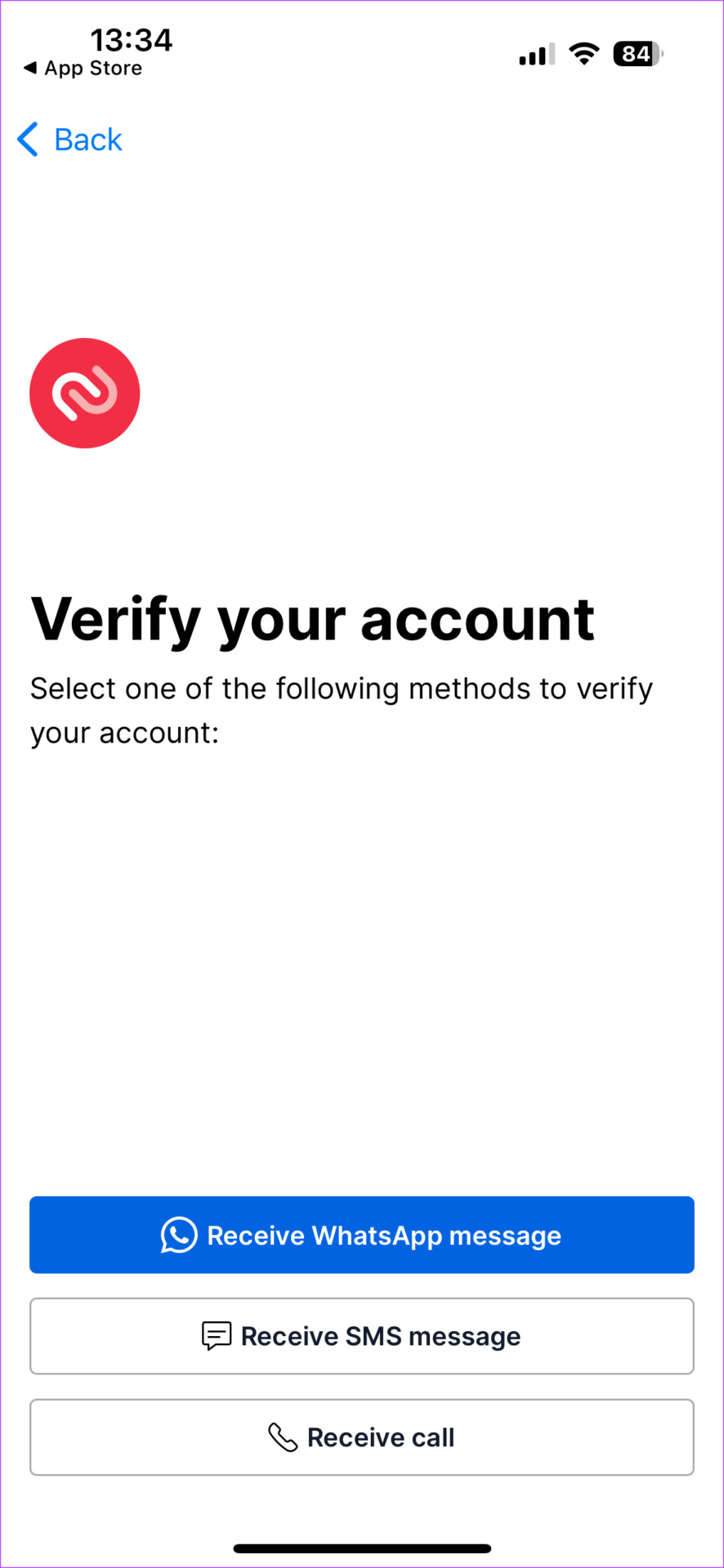
Olet nyt onnistuneesti määrittänyt Authyn laitteellesi. On aika yhdistää Twitter Authyyn 2FA:ta varten.
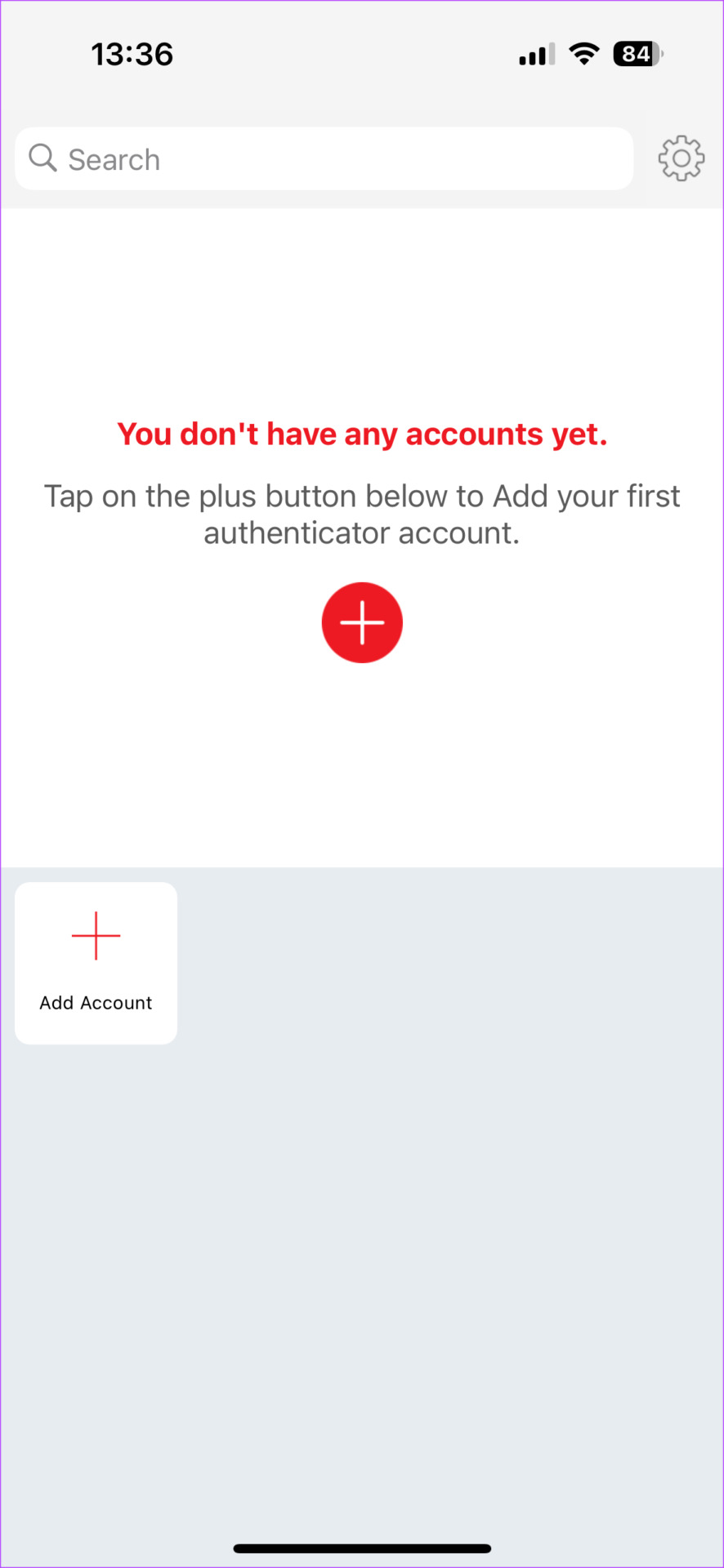
Authyn valitseminen oletusautentifikaattorisovellukseksi iOS:ssä
Huomaa: Jos käytät Android-puhelinta, siirry artikkelin seuraavaan osaan. Tämä koskee vain iPhonea käyttäviä.
iCloud Keychain on iOS:n oletustodennussovellus. Joten sinun on vaihdettava se Authyksi, jotta voit määrittää kaksivaiheisen todennuksen Twitterissä. Näin teet sen.
Vaihe 1: Avaa Asetukset-sovellus iPhonessasi. Siirry Salasanat-osioon.
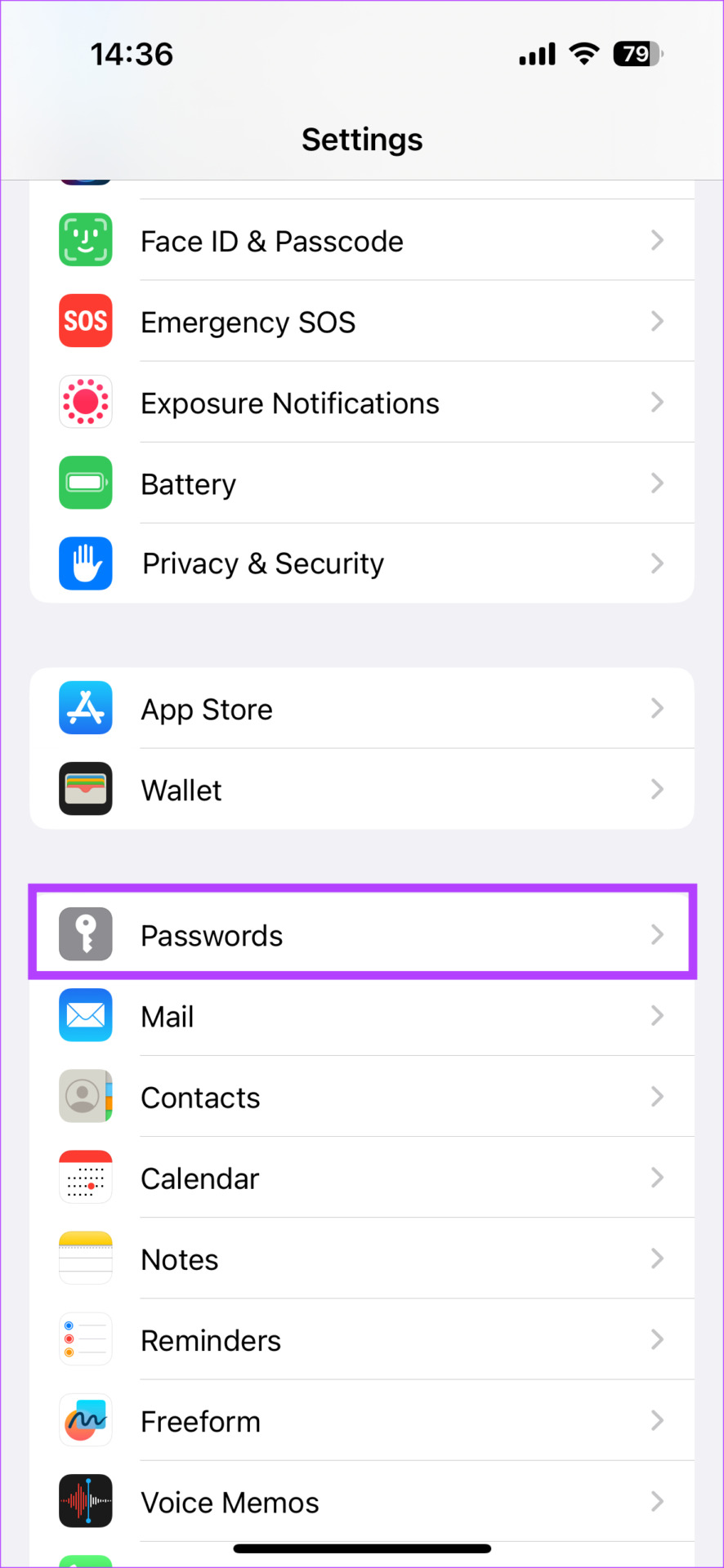
Vaihe 2: Jatka yläreunassa olevaan Salasanaasetukset-osioon.
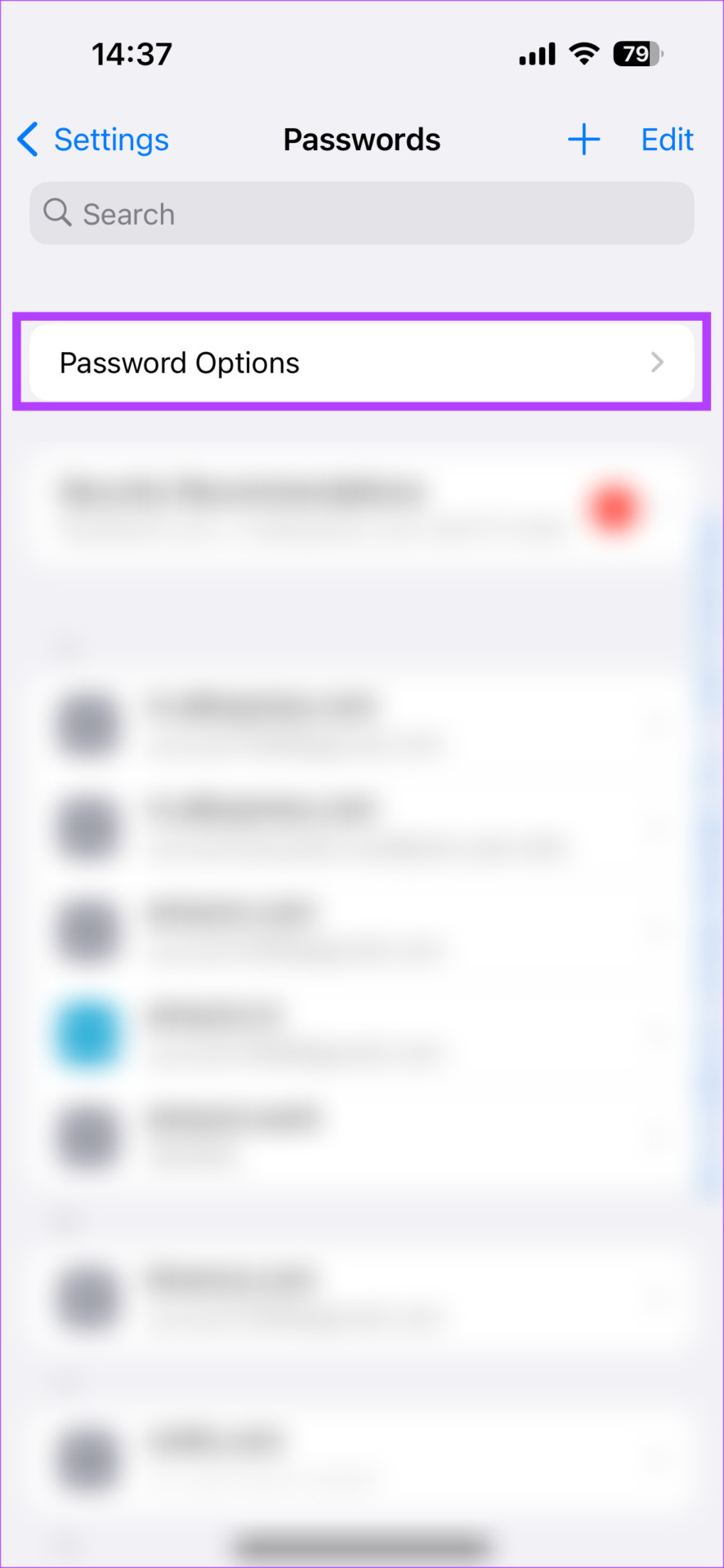
Vaihe 3: Valitse Määritä vahvistuskoodit-osiossa Authy.
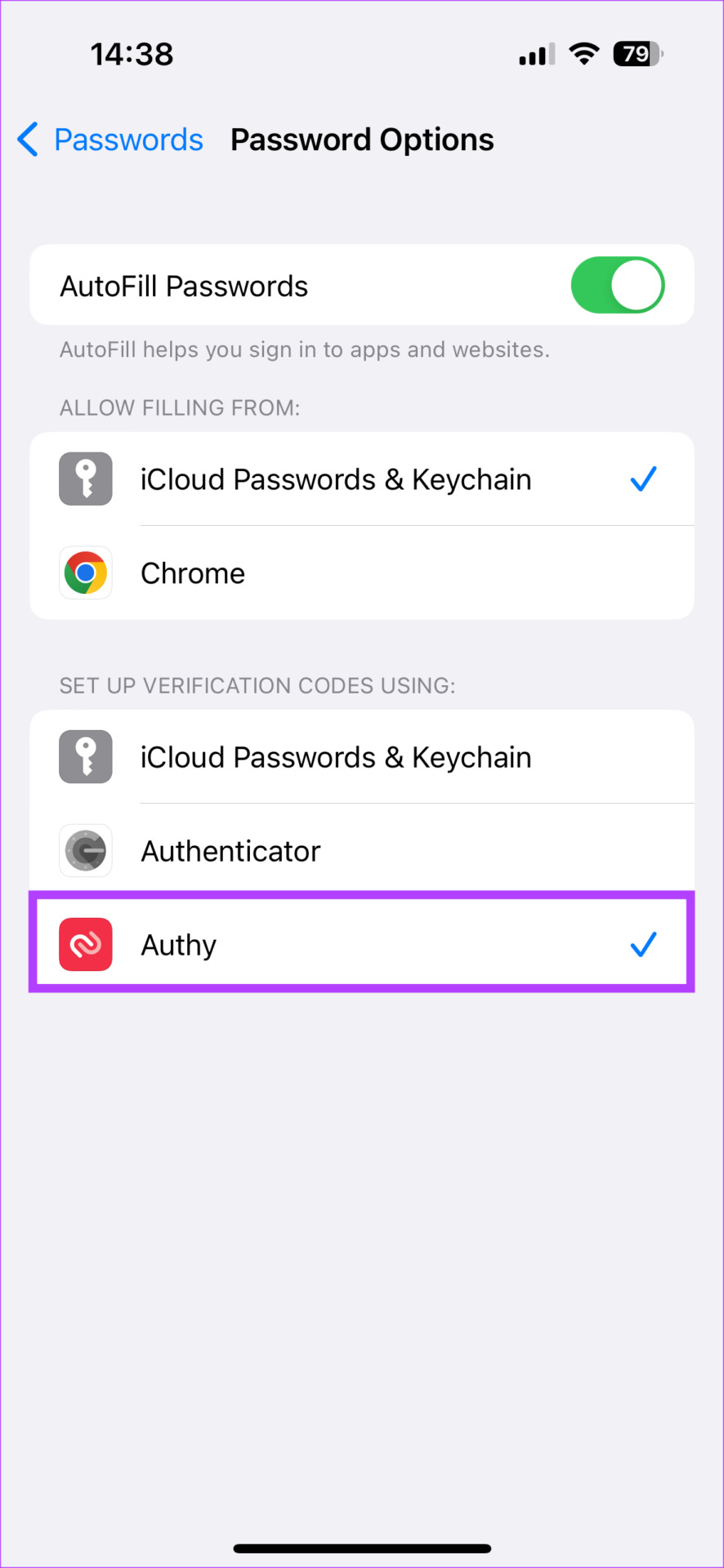
Se on nyt aika suorittaa 2FA-prosessi Twitter-sovelluksen kautta.
Twitterin linkittäminen Authyyn
Vaihe 1: Avaa Twitter-sovellus puhelimessasi. Napauta profiilikuvaasi sovelluksen vasemmassa yläkulmassa.
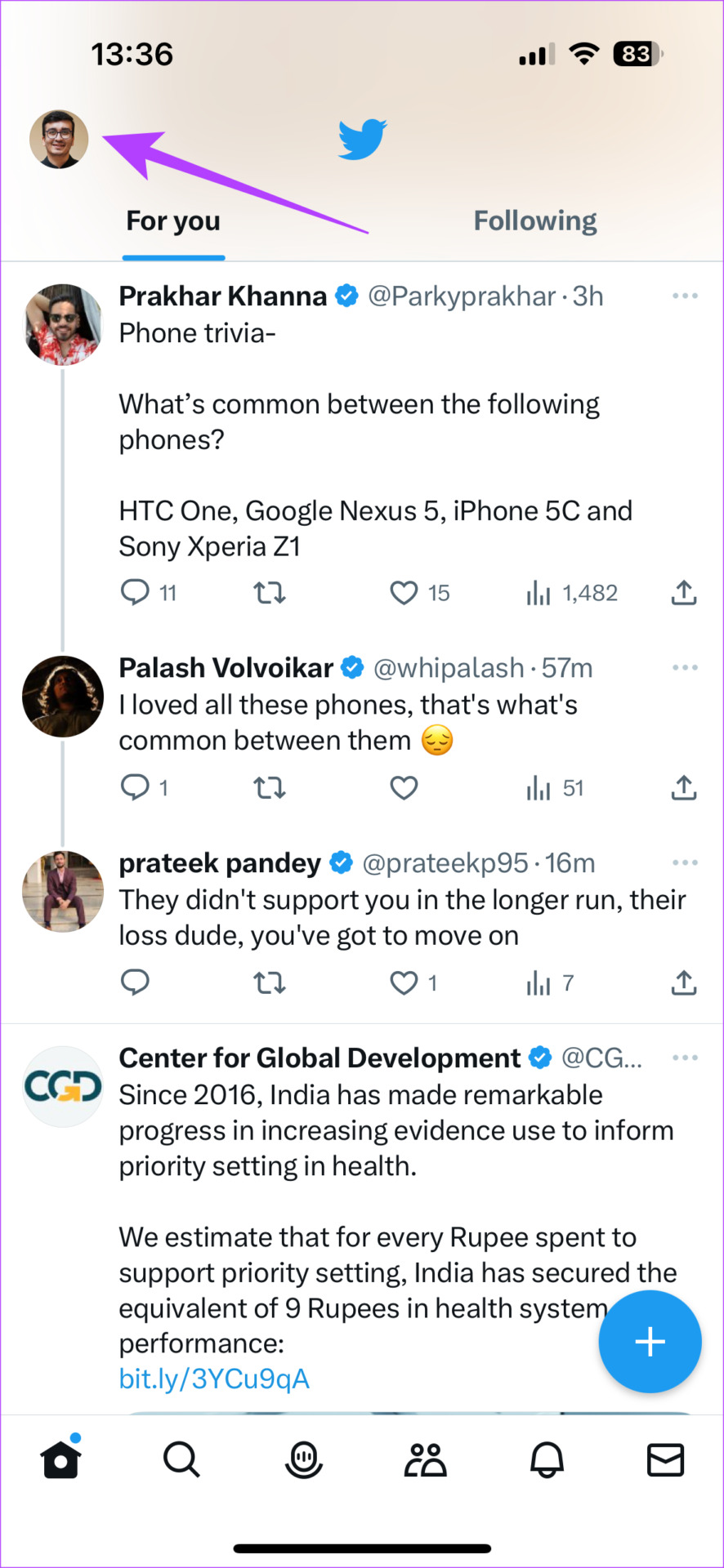
Vaihe 2: Valitse Asetukset ja tuki. Valitse sitten Asetukset ja tietosuoja-vaihtoehto.
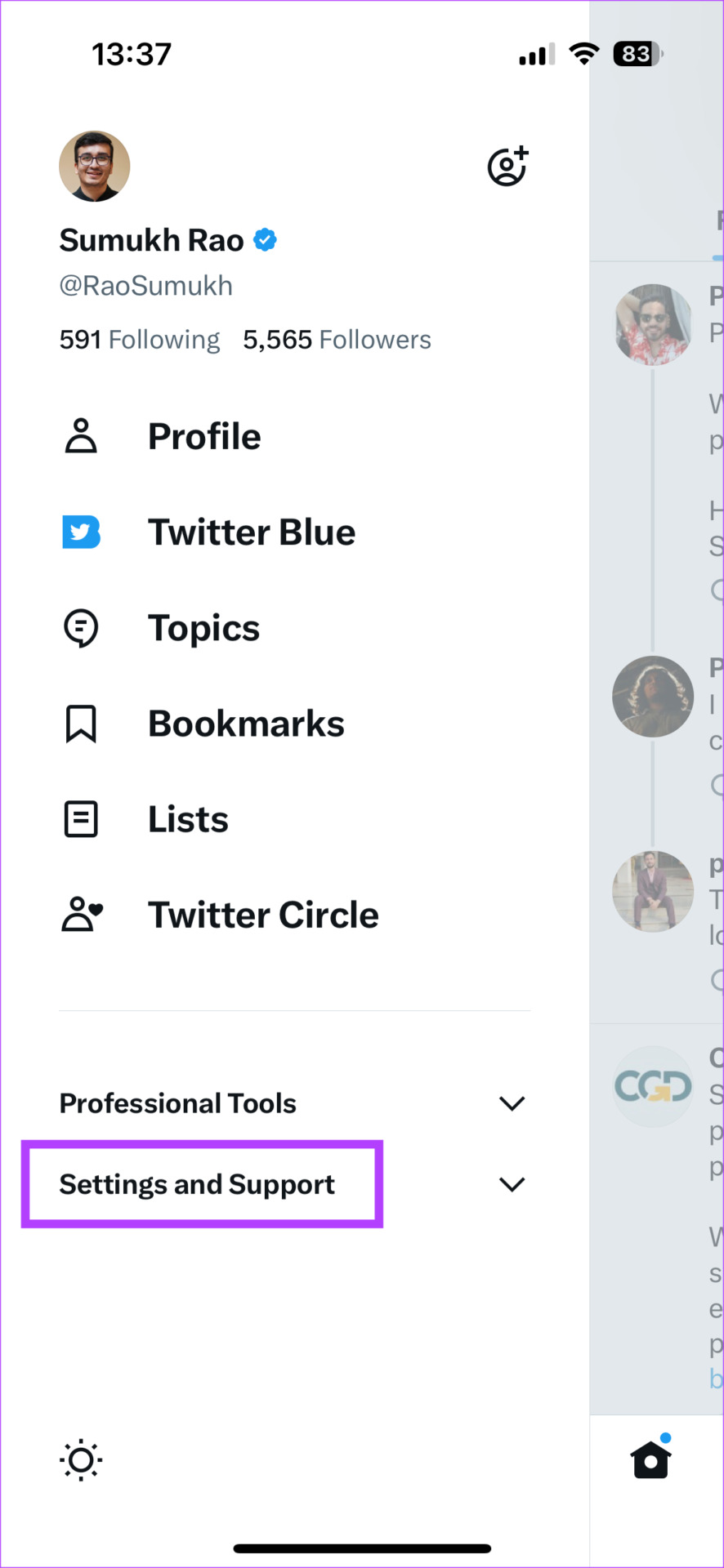
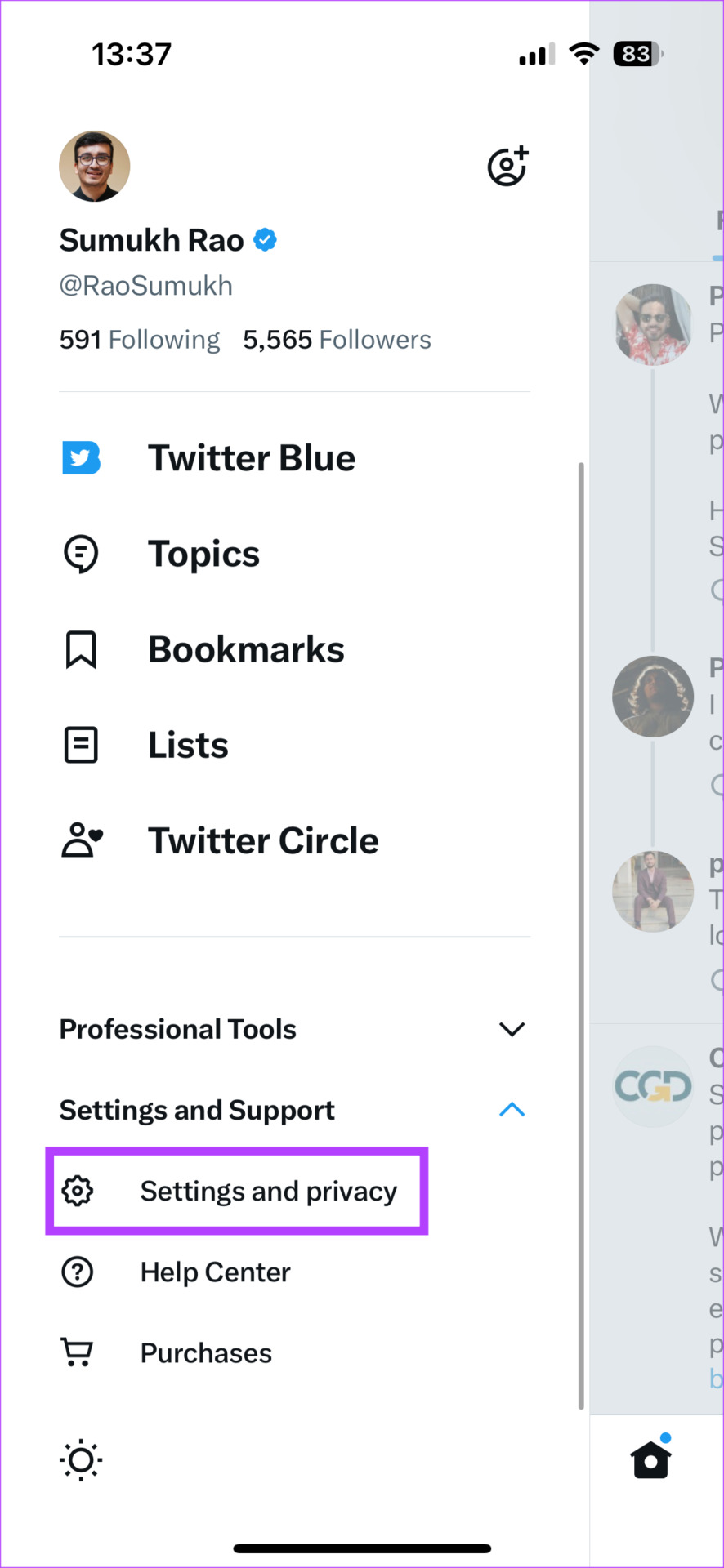
Vaihe 3: Siirry Suojaus ja tilin käyttö-välilehteen. Siirry sen jälkeen suojausosioon.
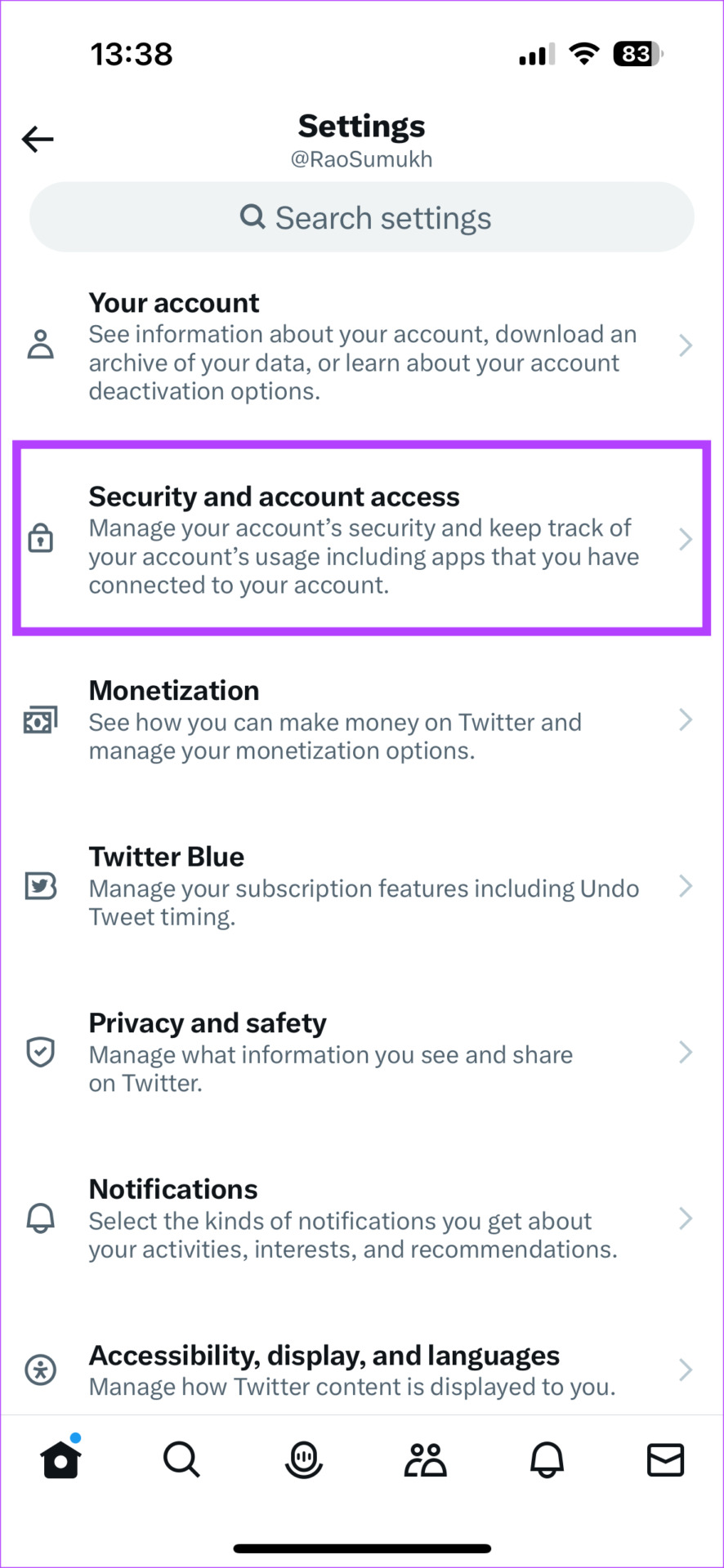
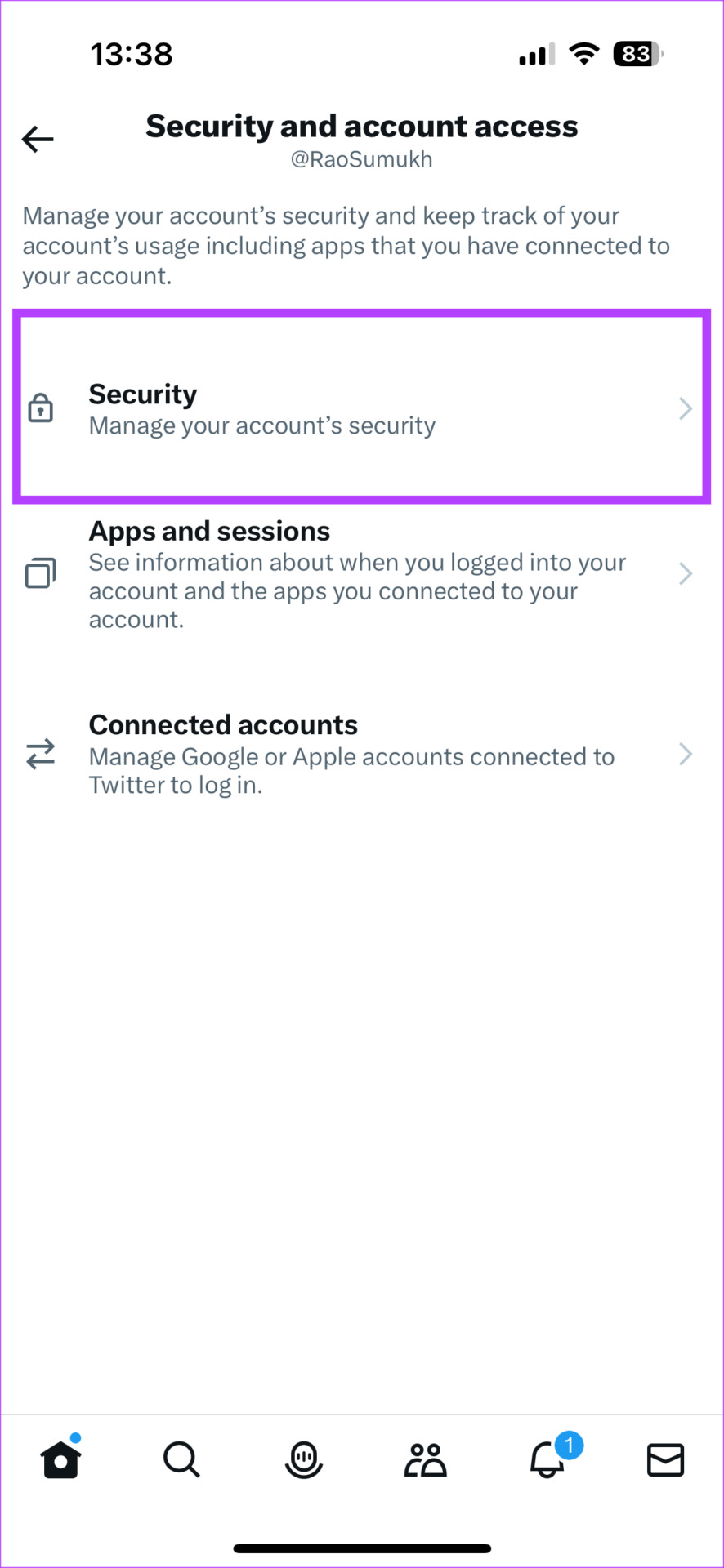
Vaihe 4: Valitse yläreunasta Kaksivaiheinen todennus-valikko. Ota käyttöön Todennussovellus-vaihtoehdon vieressä oleva kytkin.
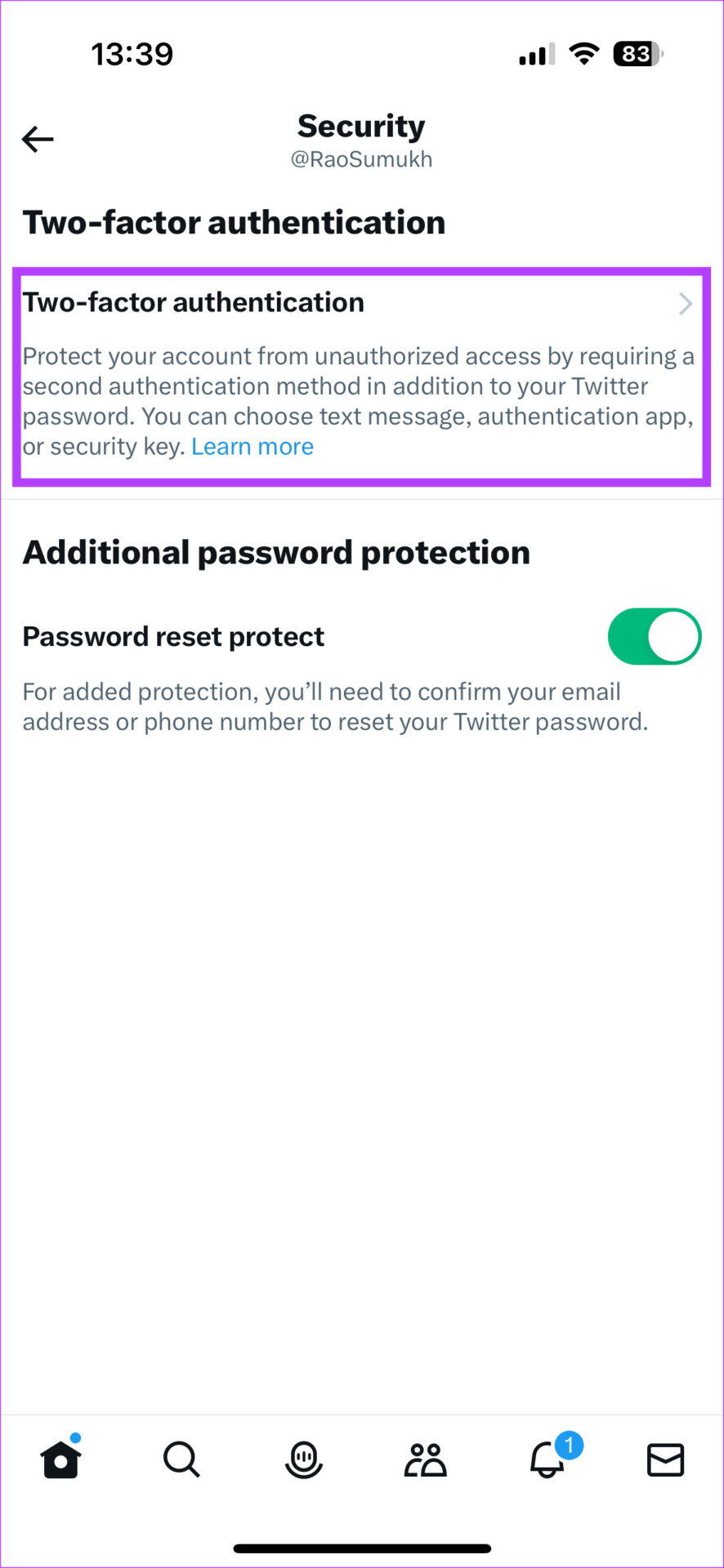
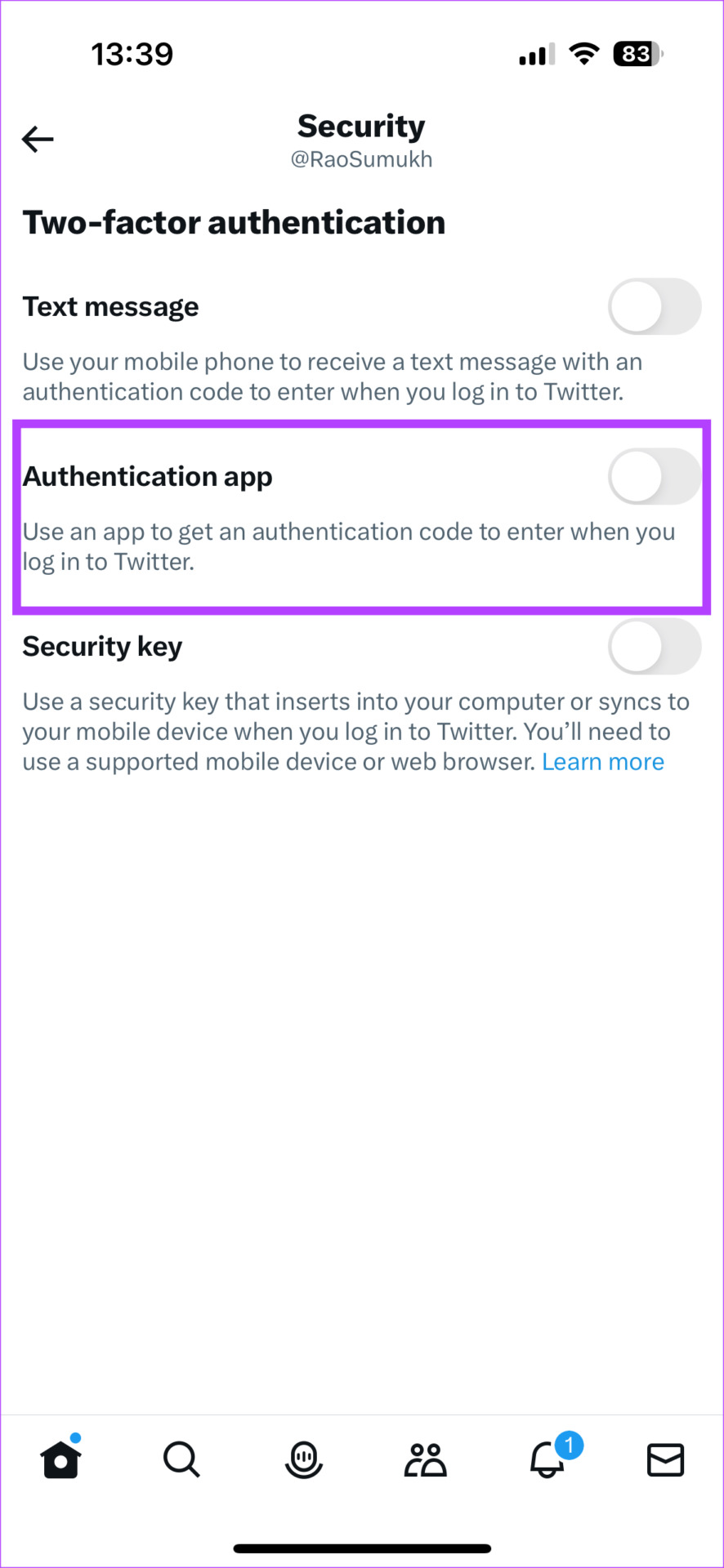
Vaihe 5: Anna Twitter-salasanasi ja paina Vahvista-painiketta.
Suosittelemme käyttämään salasananhallintaohjelmaa, jos et muista salasanojasi.
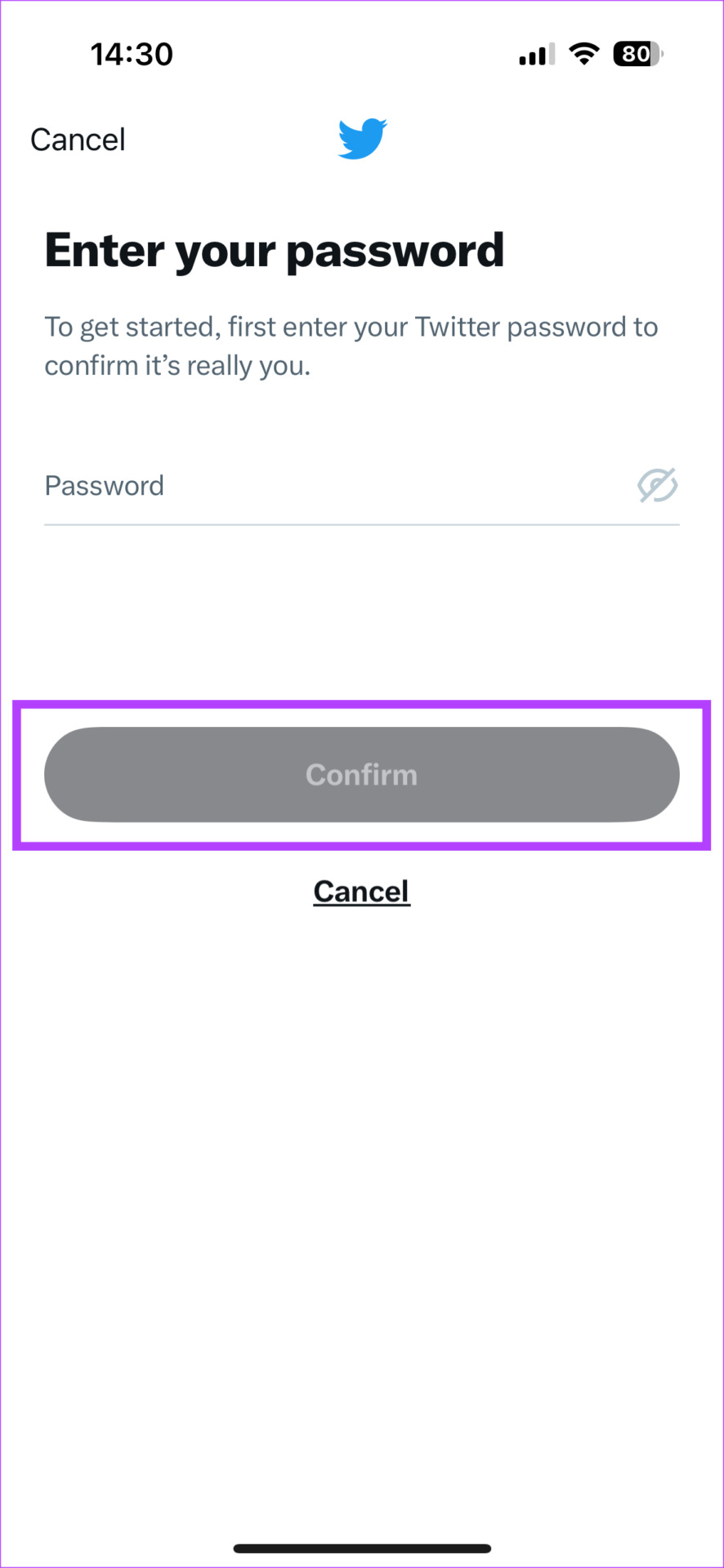
Vaihe 6: Napauta nyt Aloita-painiketta. Valitse sitten Linkitä sovellus.
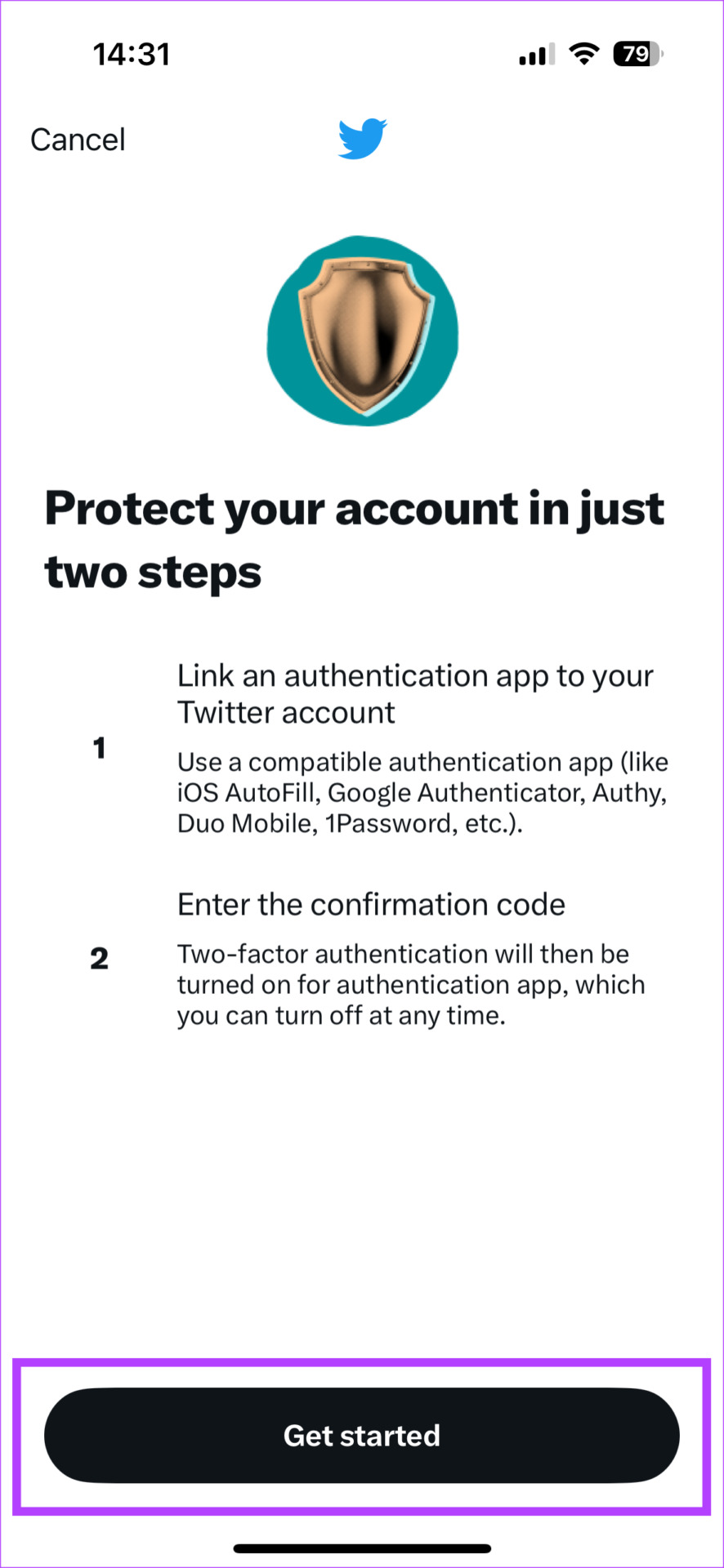
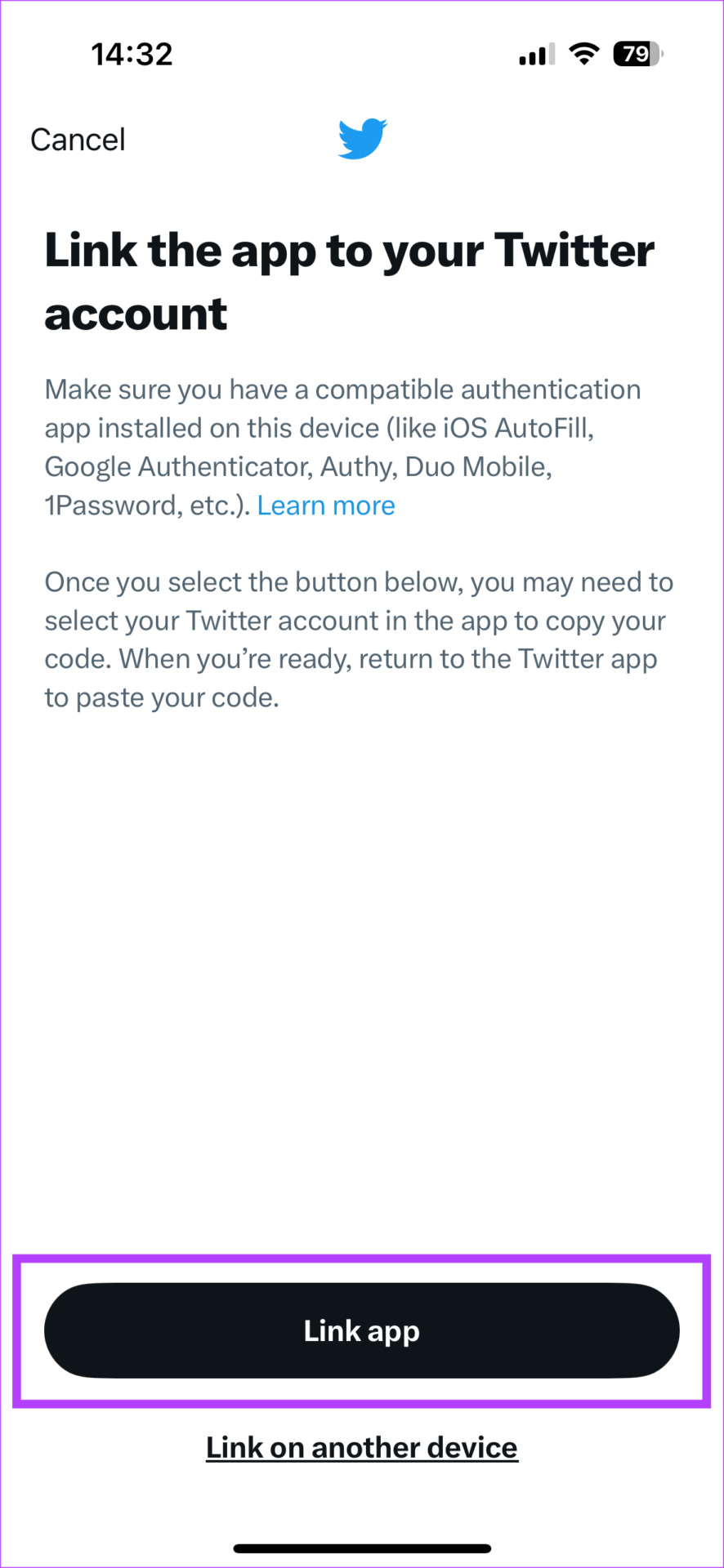
Vaihe 7: Sinut ohjataan Authy-sovellukseen. Täällä voit asettaa varasalasanan siltä varalta, että vaihdat laitetta usein tai painat Ohita-painiketta.
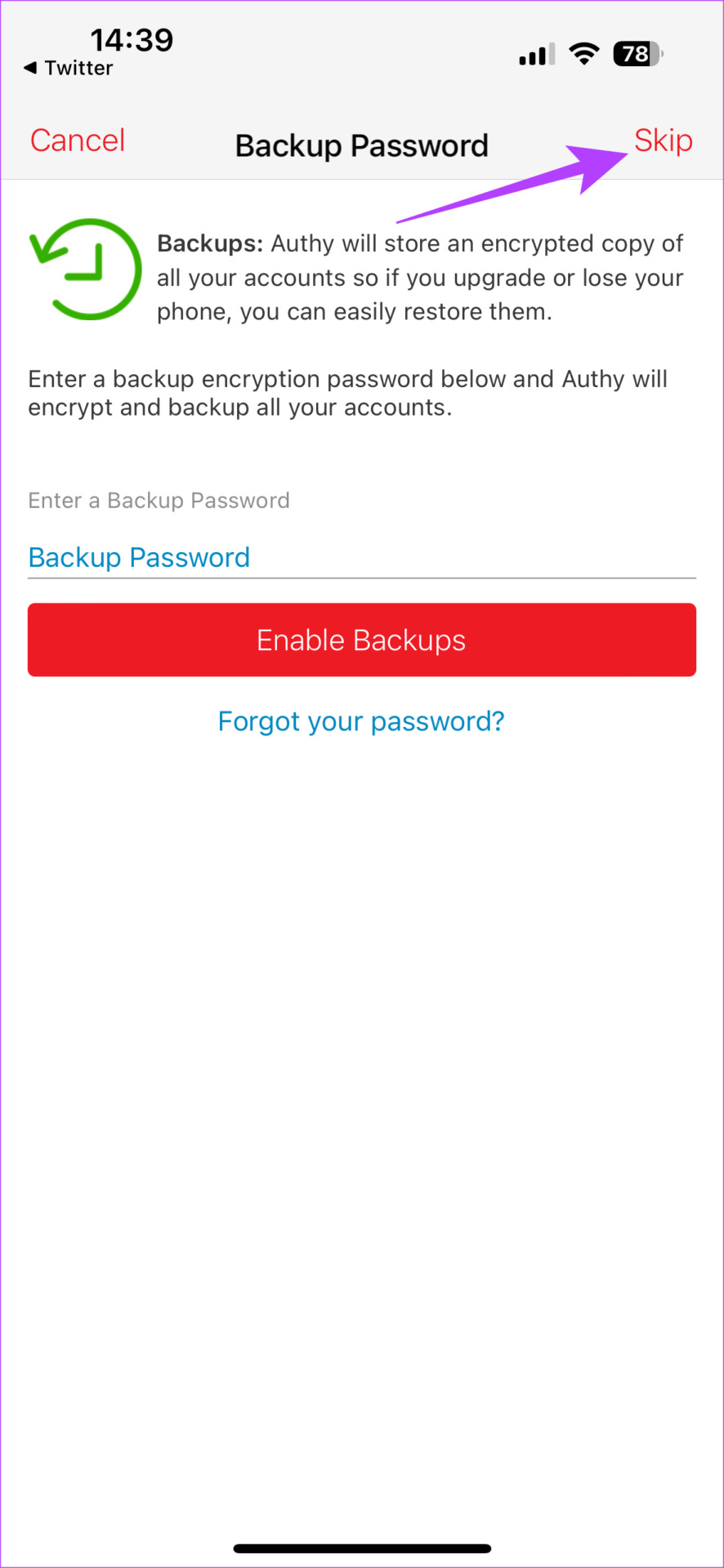
Vaihe 8: Anna haluamasi tilin lempinimi ja napauta sitten Tallenna.
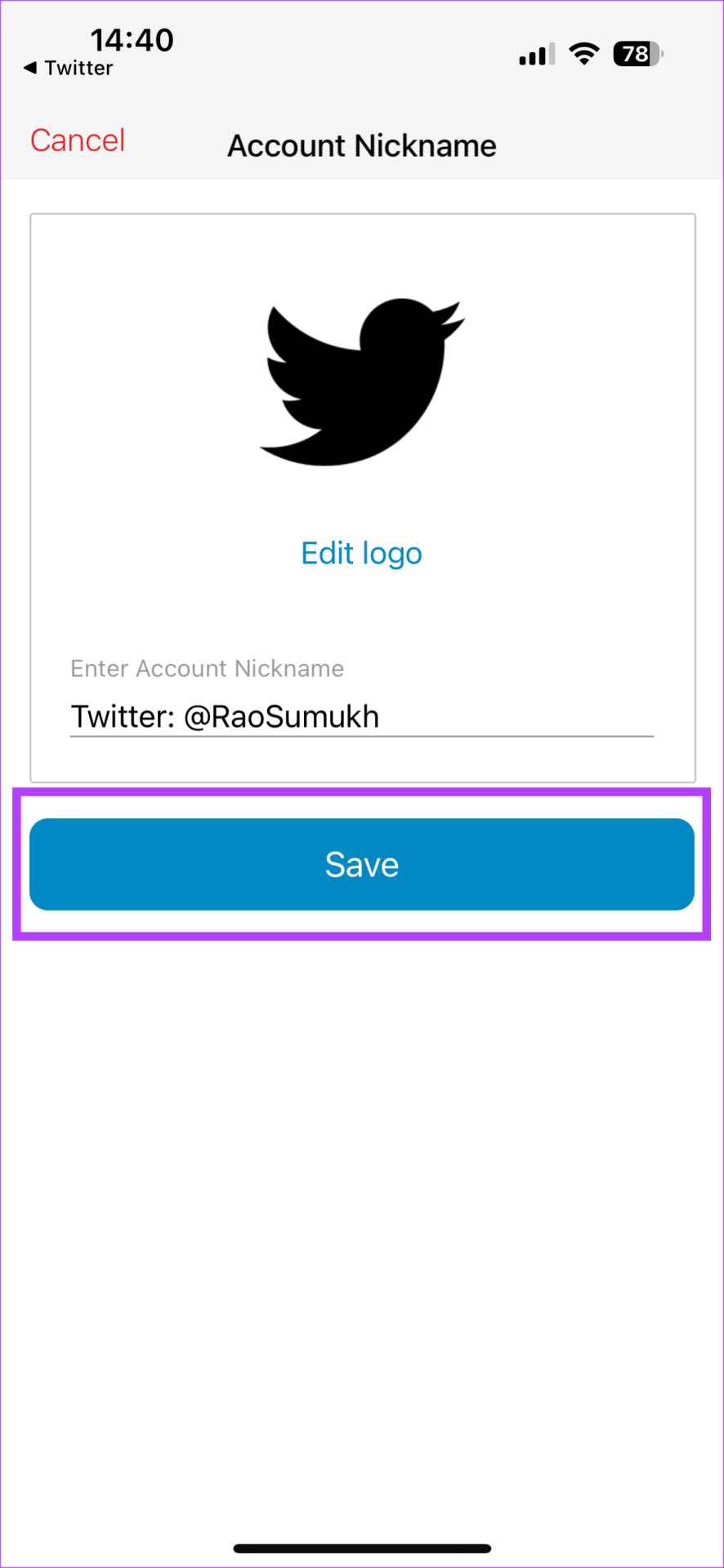
Twitter-tilisi on nyt lisätty Authy. Koodi näkyy näytölläsi ajastimen kanssa. Kirjoita tämä koodi muistiin ja varmista, että sinulla on riittävästi aikaa.
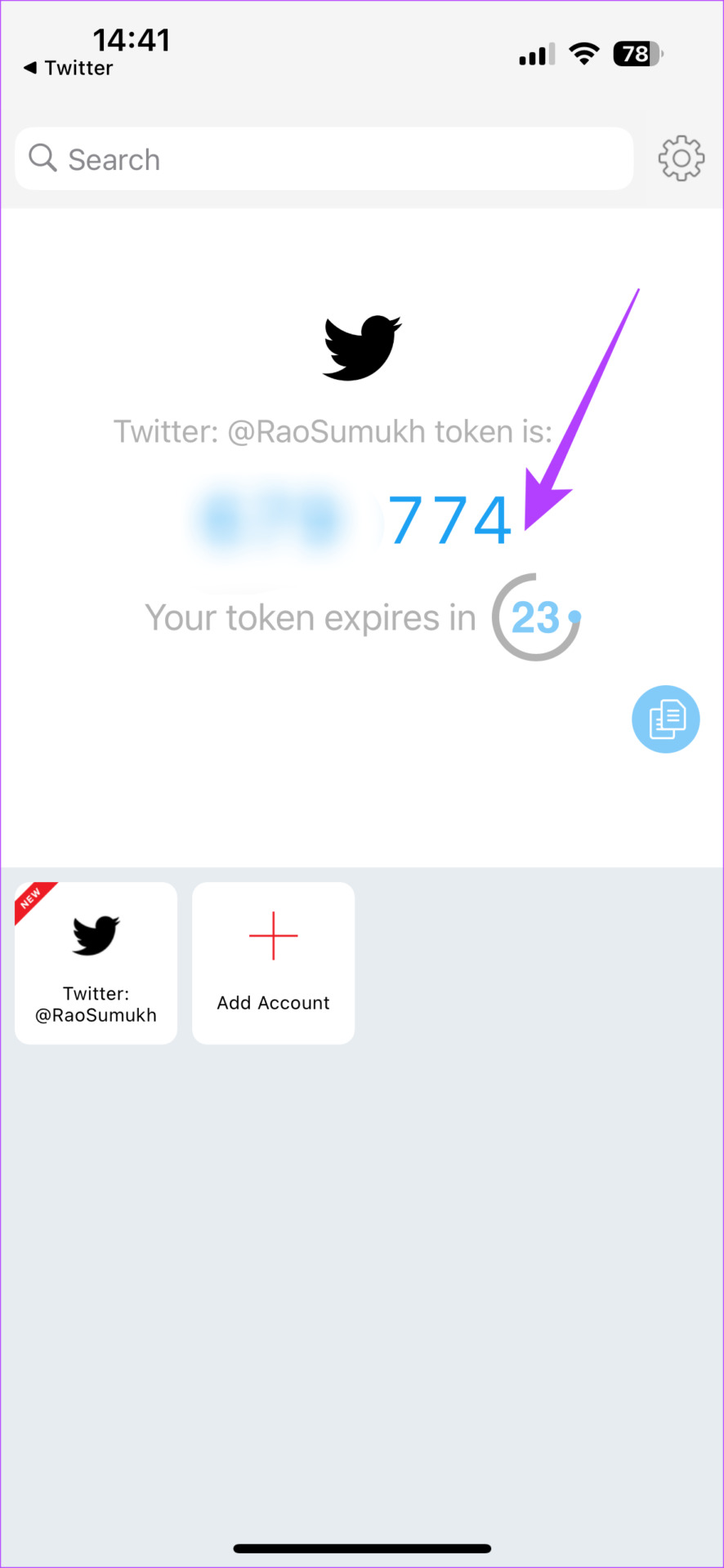
Vaihe 9: Vaihda Twitter-sovellukseen. Sinua pyydetään nyt syöttämään koodi, jonka merkitsit muistiin edellisessä vaiheessa. Kirjoita se ja paina Vahvista.
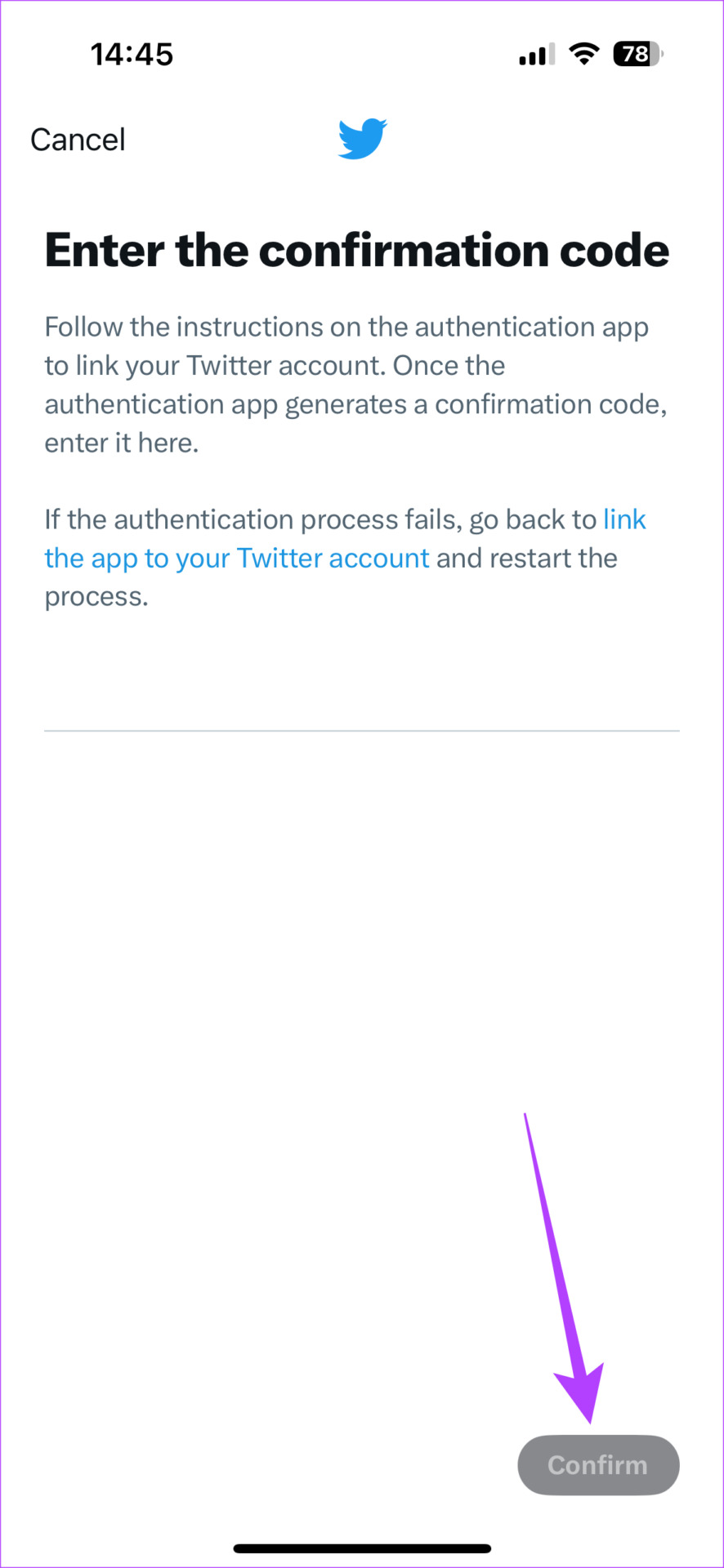
Onnittelut! Olet ottanut kaksivaiheisen todennuksen käyttöön Twitter-tililläsi Authyn kautta.
Vaihe 10: Nyt näet näytöllä kertakäyttöisen varakoodin. Merkitse se muistiin ja säilytä se huolellisesti turvallisessa paikassa. Tämä on koodi, jota tarvitset, jos et pääse käyttämään todennussovellusta, mutta sinun on silti kirjauduttava Twitteriin.
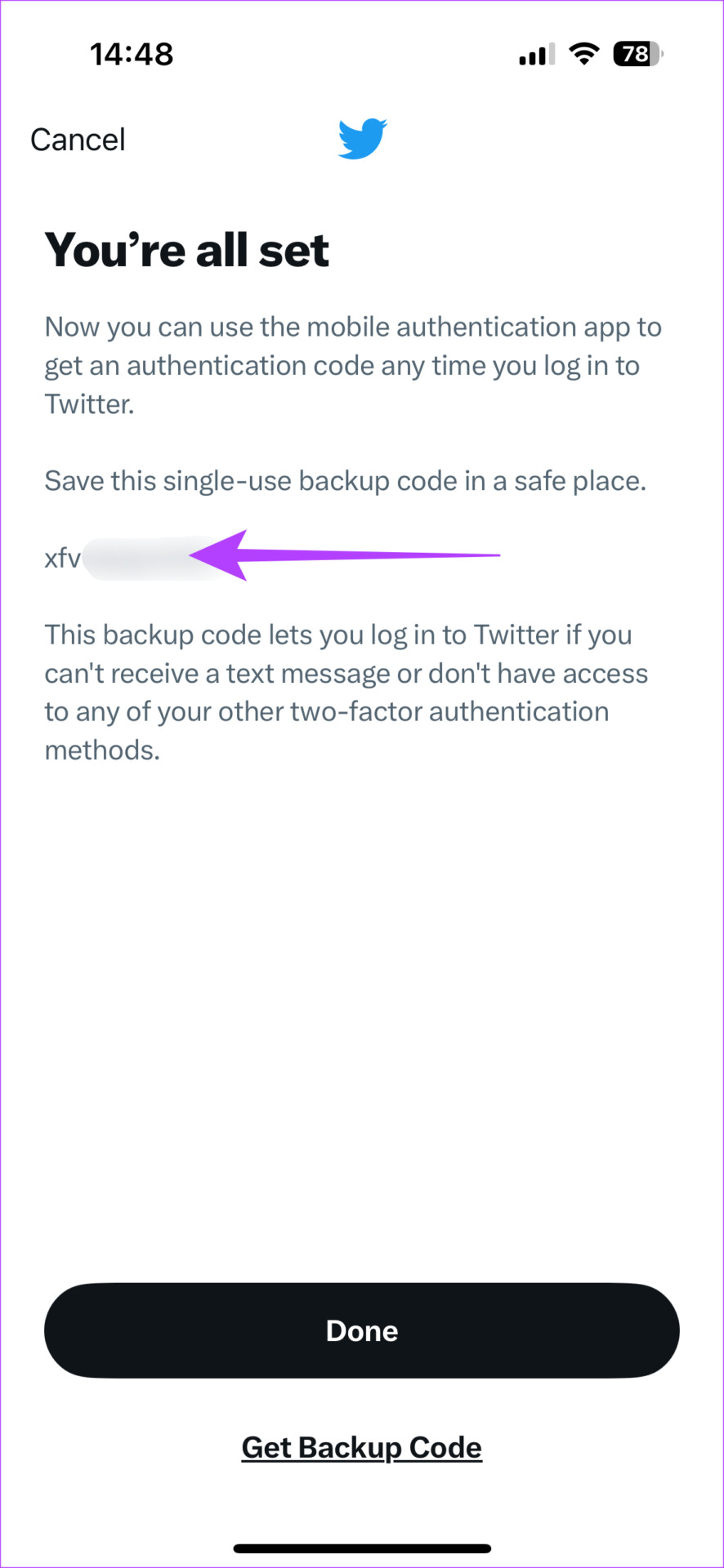
Vaihe 11: Suorita asennus loppuun napauttamalla Valmis.
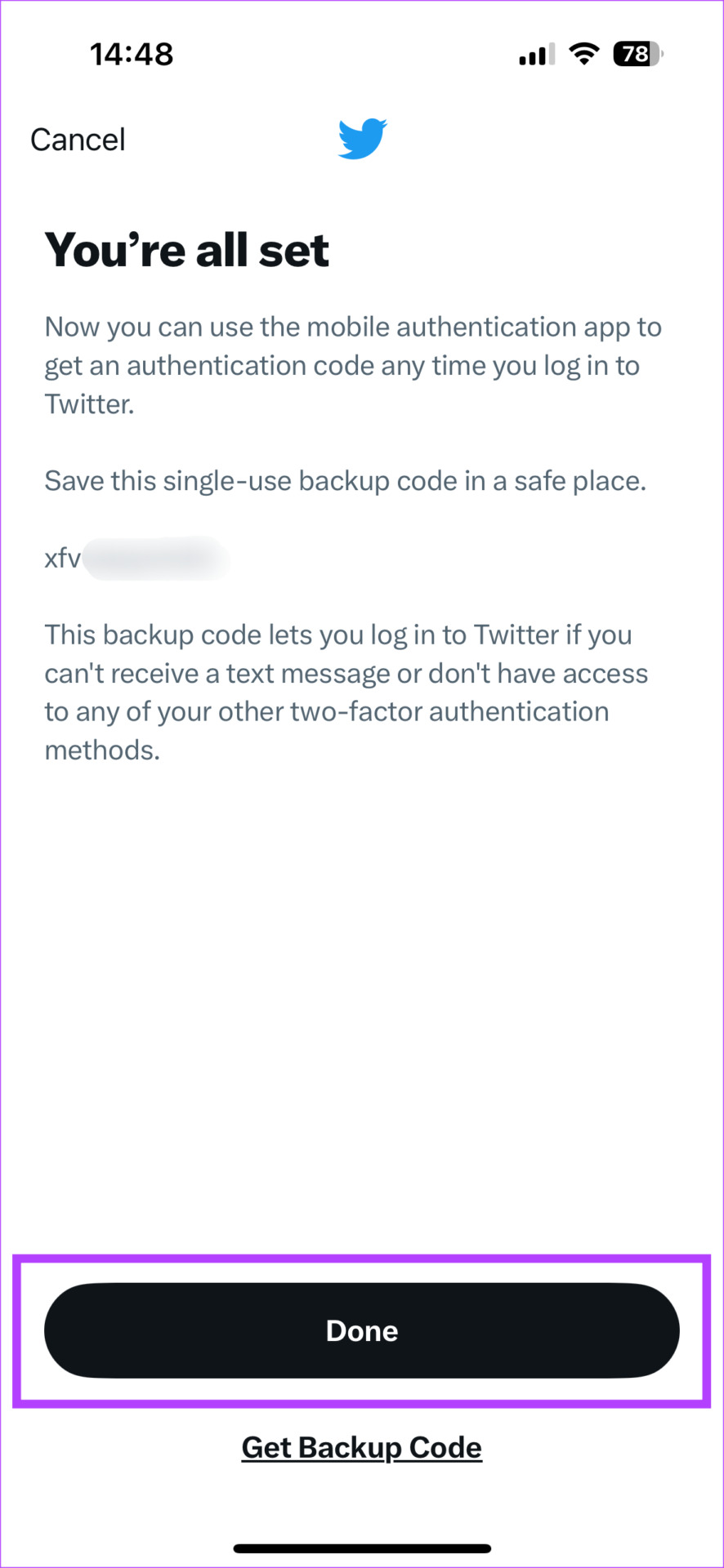
Nyt joka kun yrität kirjautua sisään Twitteriin, sinua pyydetään syöttämään salasanasi sekä Authyn turvakoodi. Varmista siis, että puhelin on aina käden ulottuvilla.
Usein kysytyt kysymykset Twitterin kaksivaiheisen todennuksen ottamisesta käyttöön
1. Onko 2FA:n todennussovelluksen käyttäminen turvallista?
Se on varmasti turvallisempaa kuin tekstiviestipohjaisen 2FA:n käyttäminen! Tietysti 2FA:n fyysinen avain on turvallisin vaihtoehto, mutta se ei ole aina käytännöllistä.
2. Kannattaako Twitter Bluen tilaaminen SMS-pohjaista kaksivaiheista todennusta varten?
Ei todellakaan. Kuten mainittiin, sovelluspohjainen 2FA on turvallisempi kuin tekstiviestipohjainen 2FA. Joten vaikka Twitter Blue saattaa olla investoinnin arvoinen muihin ominaisuuksiin, kuten sininen rasti ja muokkauspainike, huonommasta turvajärjestelmästä ei kannata maksaa.
3. Onko tilini turvallinen ilman kaksivaiheista todennusta?
Emme suosittele minkään sosiaalisen median tilin käyttöä ilman 2FA:ta. Vaikka sinulla olisi pitkä tai vaikea salasana, on aina parempi käyttää lisäsuojausta.
4. Kuinka varmistan, että kaksivaiheinen todennus on käytössä Twitter-tililläni?
Kokeile kirjautua Twitter-tilillesi toisella laitteella. Sinulta kysytään suojakoodia salasanan syöttämisen jälkeen. Tämä osoittaa, että 2FA on käytössä.
Suojaa Twitter-tilisi
Jos et ole vielä tehnyt niin, on aika ottaa Twitterin kaksivaiheinen todennus käyttöön tililläsi juuri nyt. Ja sanomme tämän niin suurella painotuksella, koska tietoverkkorikokset ovat kaikkien aikojen korkeimmillaan, etkä varmasti halua tiliesi vaarantuvan.
Todennussovelluksen käyttäminen kaksivaiheiseen todennukseen on loistava vaihtoehto tekstiviestitodennukselle. Joten vaikka olisit Twitter Blue-tilaaja, on aika siirtyä tekstiviestipohjaisesta 2FA:sta sovellukseen.